ΜTorrent BitTorrent klient on kahtlemata omalaadsete seas kõige populaarsem. Suur osa sellest tuleneb asjaolust, et see töötab enam-vähem karbist väljas, on süsteemi ressursside jaoks üsna vähe kasutatav ja tarnitakse piisavalt täpsemate võimalustega, et veeta parem pool päevast kliendi konfigureerimisel.
Kaebuste arv on siiski viimasel ajal suurenenud. Sellega seoses on mainitud eriti tööriistariba ja reklaamvara installimise ja versiooniuuenduse ajal, samuti reklaami, mida pleieris kuvatakse selle töötamise ajal.
Järgmine juhend tutvustab teid µTorrenti installimise protsessi arvutisse ilma programmi reklaamvara ja tööriistariba pakkumisi samaaegselt installimata. Juhendi teises osas vaadeldakse kliendi täpsemaid sätteid, et programmiliideses kuvatavast reklaamist lahti saada.
ΜTorrenti installimine
Programmi uusima versiooni saate alla laadida ametlikult veebisaidilt. Siit leiate kõigi platvormide allalaadimisi, juurdepääsu beetaversioonidele, kliendi Androidi versioonile ja programmi kommertsversioonile µTorrent Plus.
Märkus . Selles juhendis on Windowsi jaoks alates 28. juunist kasutatud versiooni 3.3.1 versioon 29812. Uuemate või vanemate versioonidega võib hakkama saada erinevalt. Siiski on tõenäoline, et enamasti muudetakse ainult neid reklaame, mida teile installimise ajal pakutakse.Pärast selle allalaadimist käivitage oma süsteemis installiprogramm. Esimene ekraan tõstab esile kliendi versiooni, mis peagi süsteemi installitakse. Vajutage siia.

Hoiatuskuva teavitab teid, et µTorrent pettused on Internetis olemas ja et peaksite programmi alla laadima ainult ametlikult veebisaidilt. Klõpsake lihtsalt uuesti järgmisel.
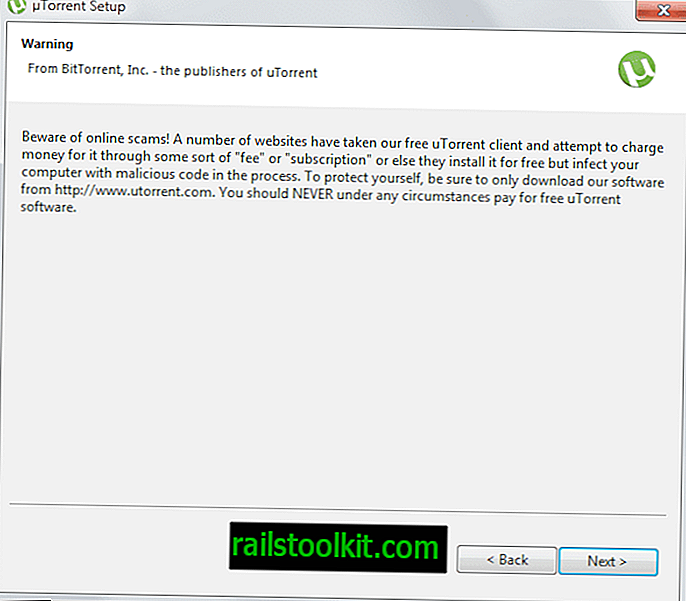
Järgmisel ekraanil kuvatakse litsentsileping. Installimise jätkamiseks peate klõpsama nuppu Nõustun. Siit leiate teavet selle kohta, et programm kasutab OpenCandy abil reklaami pakkumist seadistamise ajal.
Installer kasutab OpenCandy võrku, et soovitada muud tarkvara, mis võib selle tarkvara installimisel olla väärtuslik. OpenCandy kogub selle installimise ja soovitusprotsessi kohta mitte-isiklikku teavet. Seda teavet kogutakse AINULT selle installimise ja soovitusprotsessi ajal; vastavalt OpenCandy privaatsuseeskirjadele, mis on saadaval aadressil www.opencandy.com/privacy-policy

Installimisprogrammi järgmisel leheküljel saate luua menüü Start, kiirkäivituse ikooni või töölauaikooni. Kui olete siin valiku teinud, klõpsake nuppu Järgmine. Siin ei kuvatud ühtegi installikataloogi, mis tundus kummaline.
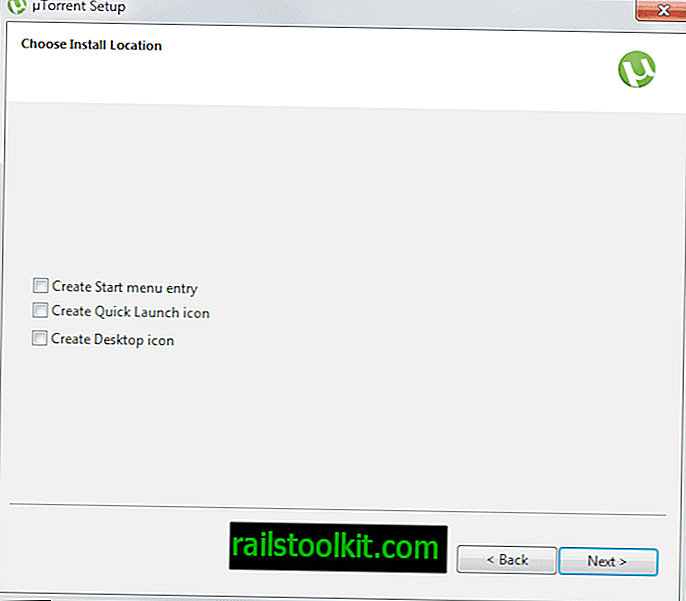
Konfiguratsiooniekraanil kaardistatakse .torrent-failid, magnetilingid ja .btsearch-failid automaatselt uTorrent-iga, välja arvatud juhul, kui te siin valiku tühistate. Programm lisab Windowsi tulemüürile erandi ja käivitab selle ka käivitamisel, kui te neid valikuid siin ei keela.

Järgmine pakkumine on ametlik pakkumine, mis pakub tasuta allalaadimist kõigile kasutajatele. See on kirjutamise ajal Pixies poolt Bagboy. Enne kui klõpsate kõrval, et pakkumist ignoreerida, tühjendage lihtsalt ruut "Jah, tahaksin vaadata seda tasuta allalaadimist".
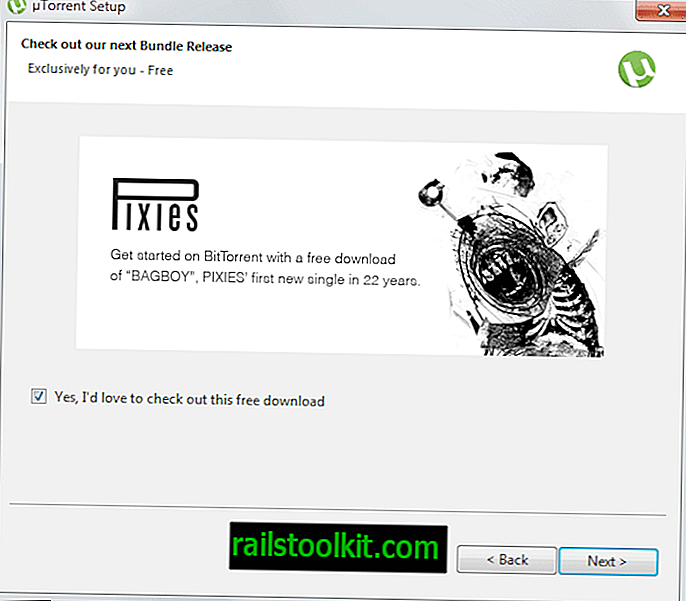
Märkige kindlasti järgmisel ekraanil suvand „Teavita mind enne värskenduste installimist”. See kuvab ekraanil teavet saadaolevate värskenduste kohta, et saaksite kontrollida, millal ja kuidas need installitakse.
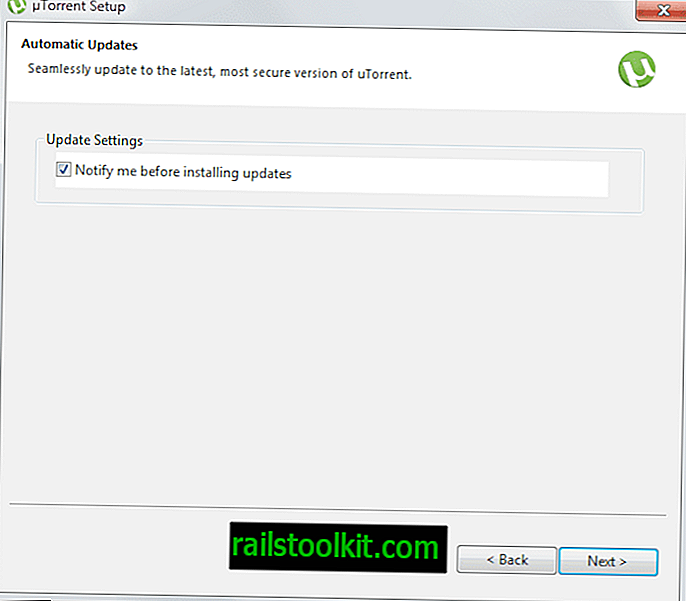
Esimene reklaamvara pakkumine tuleb järgmisel lehel. Ehkki pakkumised võivad erineda, saate lehe nuppude abil tavaliselt teada saada, kas pakkumine on reklaam või mitte. Kui näete aktsepteerimist või tagasilükkamist, on see tavaliselt reklaam.
See on mõeldud Conduiti jaoks, mida te võib-olla ei soovi oma süsteemi installida. Läbimiseks klõpsake lükka pakkumine tagasi.
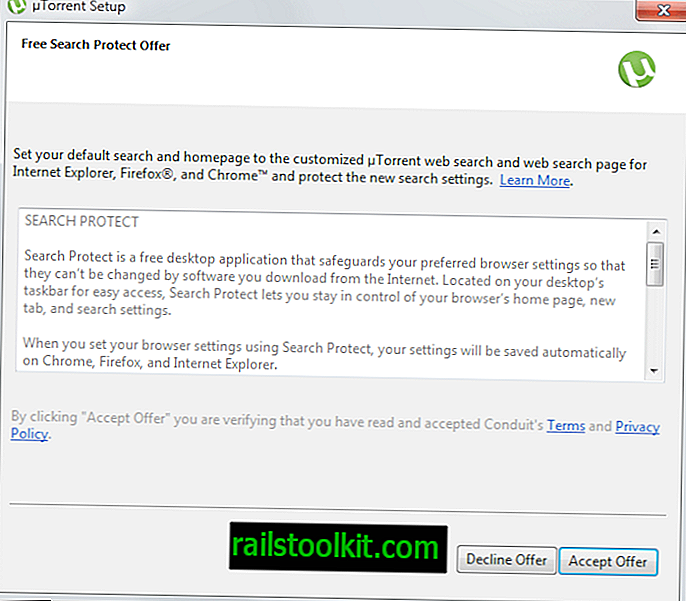
Teine pakkumine kuvatakse järgmisel lehel. Siit leiate raadionupud aktsepteerimise või keeldumise. Pange tähele, et siin näete ka nuppe Tagasi ja Lõpeta. Valige kindlasti lehel Keeldu ja seejärel Lõpeta.
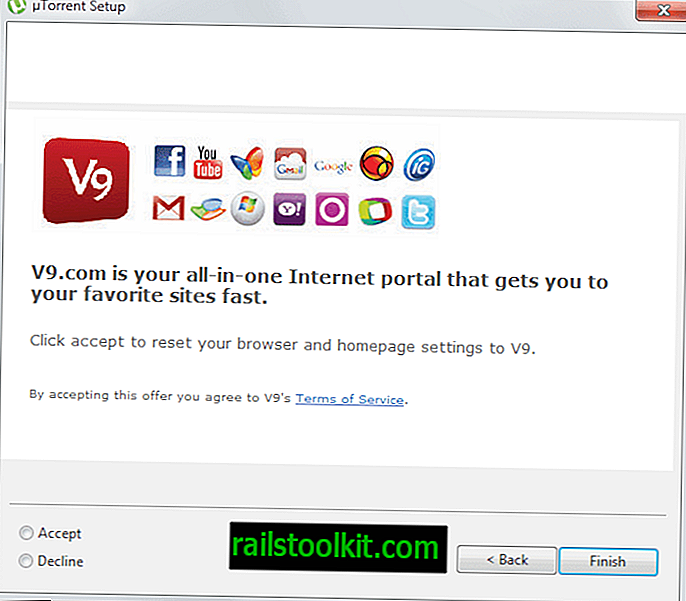
Teise võimalusena võite saada pakkumise brauseri riba uTorent või mõne muu tööriistariba installimiseks. Ekraan näeb välja järgmine:
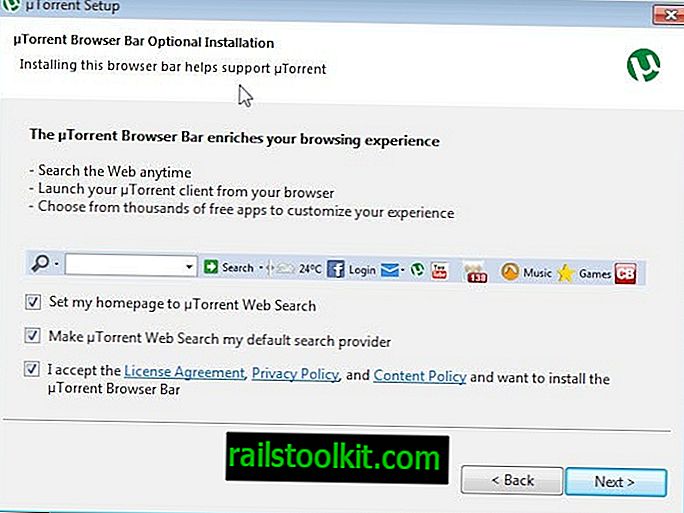
Enne järgmise nupu klõpsamist tühjendage kindlasti kõik kolm valikut.
ΜTorrenti seadistamine
ΜTorrent programm käivitub kohe, kui olete klõpsanud viimistlusnuppu. Juhendi järgmine osa vaatab ainult kliendis kuvatavaid reklaame, mitte aga kliendi seadistamist üldiselt.
ΜTorrent 3.2.2-s on kasutusele võetud nn sisureklaame. Neid reklaame kuvatakse teie torrenti kirje peal ja kliendi vasakus alumises kastis.
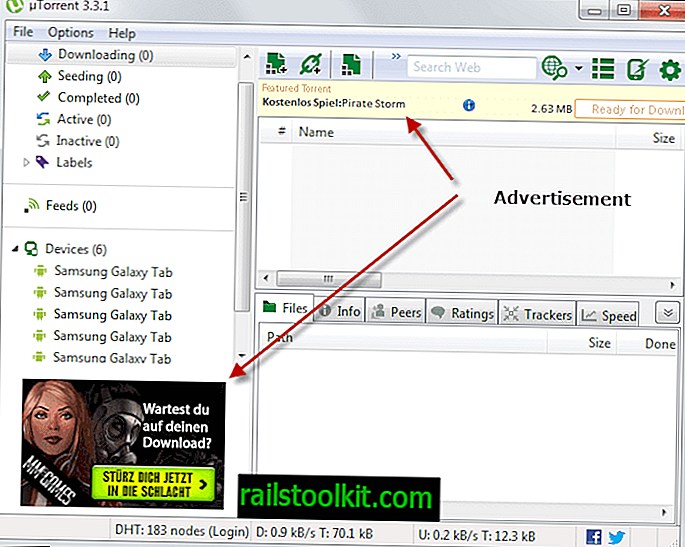
Nende reklaamide keelamiseks toimige järgmiselt.
- Klõpsake valikul Valikud> Eelistused.
- Lülitage menüüsse Täpsemalt.
- Sisestage pakkumised filtrikasti.
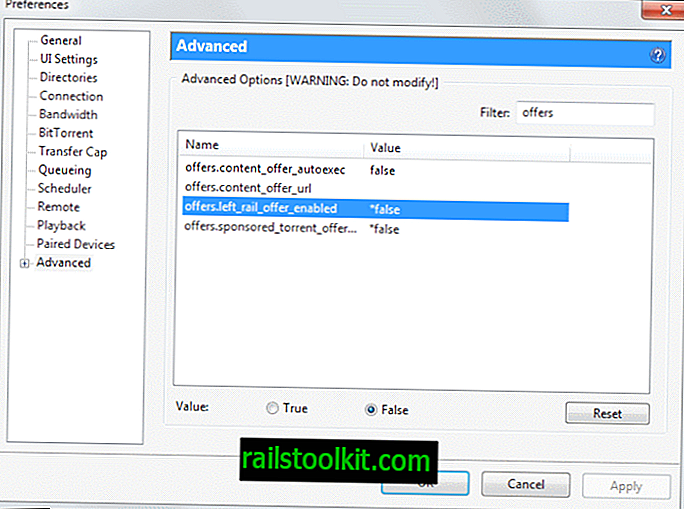
- Seadke pakkumised.sisalduse_saate_autoexec väärtuseks vale.
- Seadke pakkumised.sisalduse_küsimus_turl tühjaks.
- Seadke pakkumised.left_rail_offer_enabled valeks.
- Seadke pakkumised.sponteeritud_torrent_funktsioonid_vabaks.
Enne muudatuste jõustumist peate uTorrent taaskäivitama. Ülemine torrent-reklaam eemaldatakse pärast taaskäivitust, alumine vasakpoolne reklaam asendatakse aga üldise uTorrent Plus-pakkumisega.
Muud eelistused, mille võiksite seada valeks:
- gui.show_plus_upsell (eemaldab vasakus alanurgas nähtava plussreklaami).
- bt.enable_pulse
Reklaamipakkumisi võidakse teile näidata ka kliendi täiendamisel, nii et pidage seda meeles.
Kohtuotsus
Peate pöörama tähelepanu uTorrenti installimise või täiendamise dialoogile, veendumaks, et te ei installi oma süsteemi reklaamvara ega muud soovimatut tarkvara. Pange tähele, et teile võidakse kuvada muid pakkumisi, mis raskendab juhendi koostamist, mis valmistaks teid ette kõikvõimalikeks juhtudeks.
Selles osas vigade vältimiseks on oluline, et loeksite installeerija kõiki lehti hoolikalt.














